Craving Explorer
Craving Explorerの使い方、動画ダウンロードの方法
Craving Explorer(クレイビングエクスプローラー)は、無料で使用できるブラウザーです。対応するサイトの動画を、クリック1つでダウンロードできます。
Craving Explorer で対応する動画のページを表示すると、動画のそばにダウンロードボタンが表示され、ボタンをクリックするだけで動画や音声をダウンロードできます。
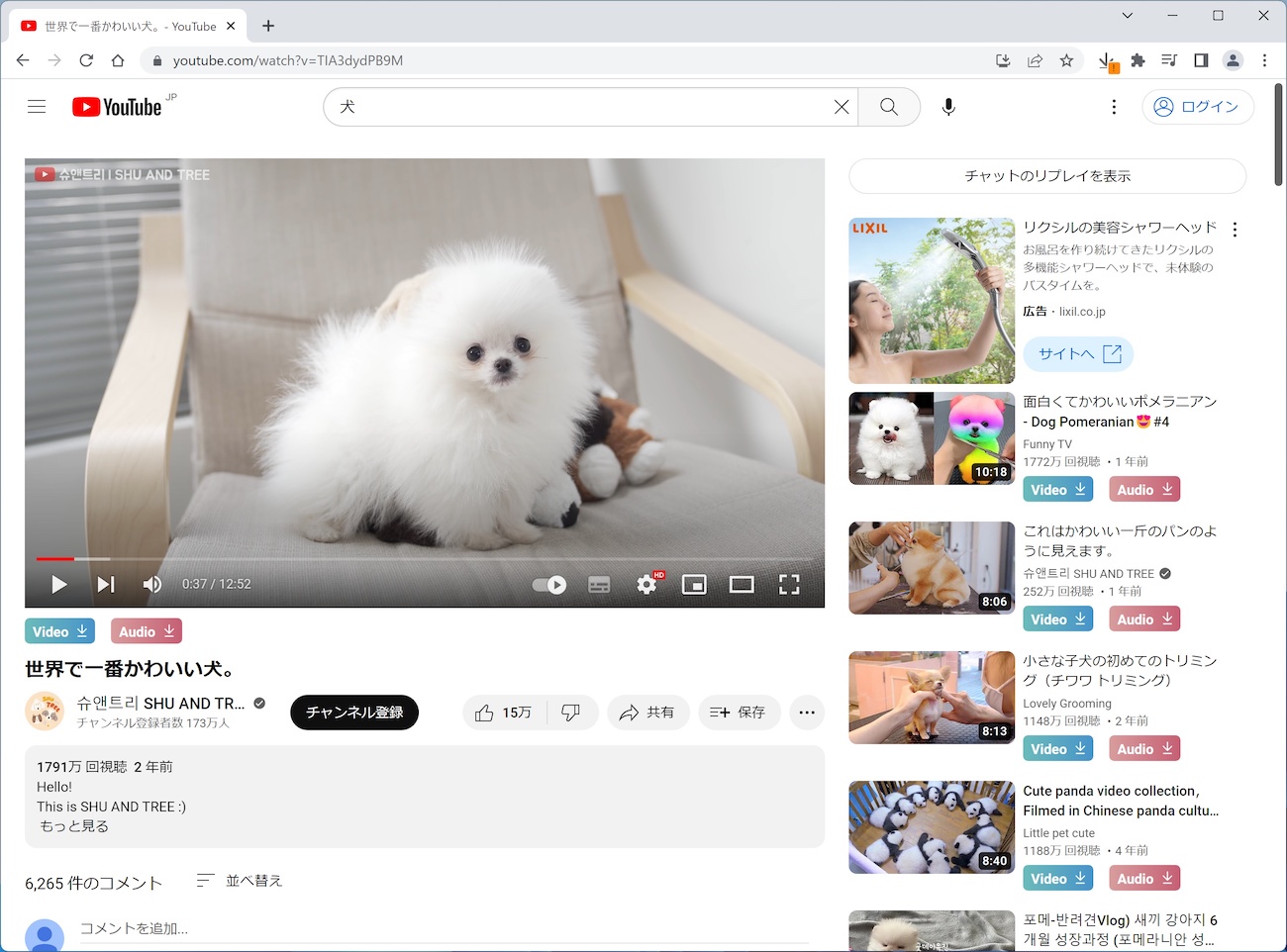
この記事では、動画のダウンロード方法を中心に、Craving Explorerの使い方についてご紹介します。
動画ダウンロード対応サイト
Craving Explorerは、以下のサイトでのダウンロードに対応しています。
- YouTube(→YouTubeの動画・音声をダウンロードする方法)
- YouTube Music(→ YouTube Musicの動画・音声をダウンロードする方法)
- ニコニコ動画(→ニコニコ動画の動画・音声をダウンロードする方法)
- Dailymotion(→ Dailymotionの動画・音声をダウンロードする方法)
- radiko(→radiko(ラジコ)の音声をダウンロードする方法)
- Instagram(→ Instagramの動画・音声をダウンロードする方法)
- Twitter(→Twitterの動画・音声をダウンロードする方法)
- TikTok(→ Tiktokの動画・音声をダウンロードする方法)
- SoundCloud(→SoundCloudの音声をダウンロードする方法)
※ ライブ配信形式の動画、著作権保護されている動画(ニコニコ動画の有料配信動画など)、radikoの一部のチャンネルの音声(NHK、放送大学の一部の番組)は非対応です。
動画ダウンロードの方法
各動画のサムネイル付近に表示されているボタンをクリックすると、ダウンロードが開始されます。
動画(mp4)のダウンロードであれば「Video」、音楽(mp3)のダウンロードであれば「Audio」を押します。
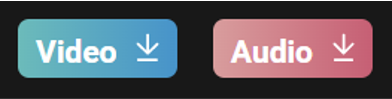
また、各動画の個別ページを表示すると、下記画像のようにブラウザーの右上にあるボタンが押下可能になり、ここから解像度を選択してダウンロードすることもできます。
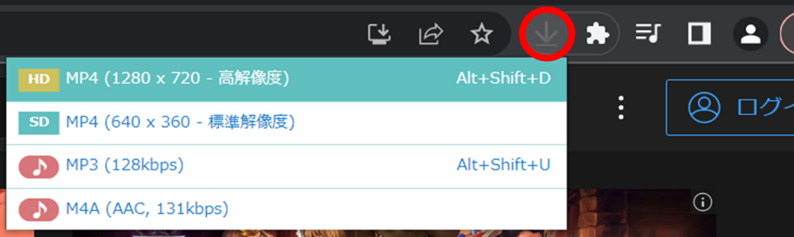
下図の様にウィンドウの最下部に表示されれば、ダウンロード完了です。

※ ダウンロードできないときは、Craving Explorerで動画がダウンロードできないときの対処法 の記事を参照してください。
Craving Explorerの概要
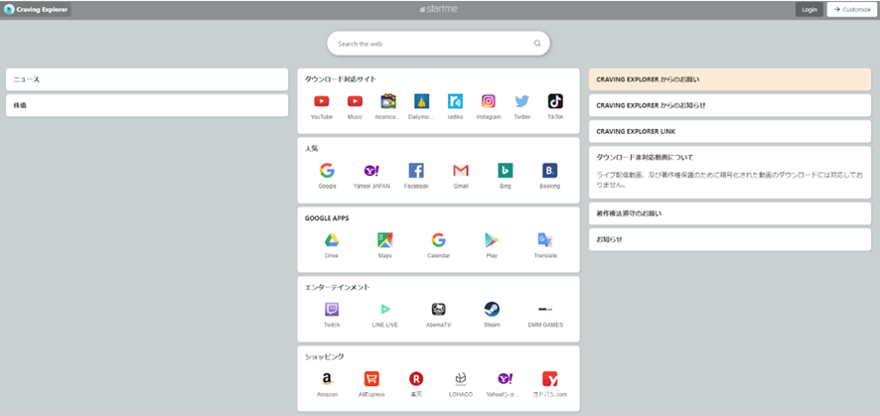
Craving Explorerを起動(2回目以降)すると、上記のようにホーム画面が表示されます。ダウンロード対応の動画サイトだけでなく、検索エンジンやGoogleアプリ、ECサイトなどが載っており、ブラウザーとしての機能も備わっています。
また、ホーム画面の右側のエリアでは、Craving Explorerに関するお知らせを記載していますので、ご確認ください。
まとめ
この記事では、Craving Explorerの概要と、対象動画サイトでの動画のダウンロード方法を解説しました。
Craving Explorerを使えば、1クリックでお気に入りの動画や音楽を自分のパソコンにダウンロードできます。
なお、YouTubeなどのSNSで違法にアップロードされた動画をダウンロードすることは、著作権法違反に当たりますので、動画をダウンロードする際には十分ご注意ください。



